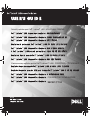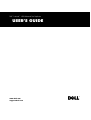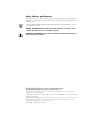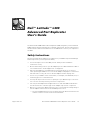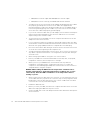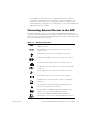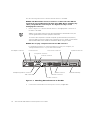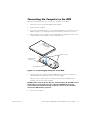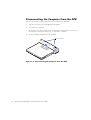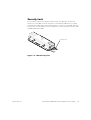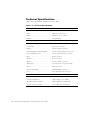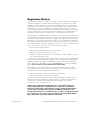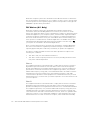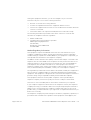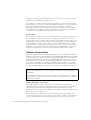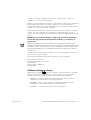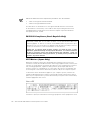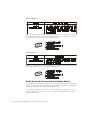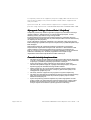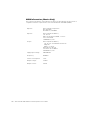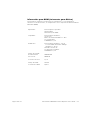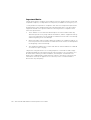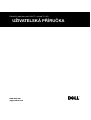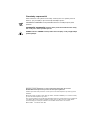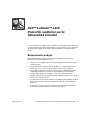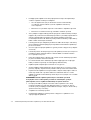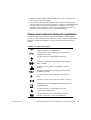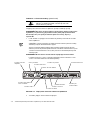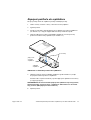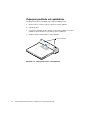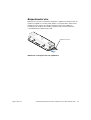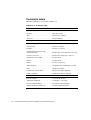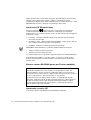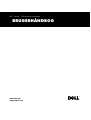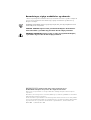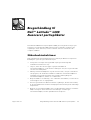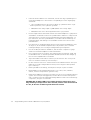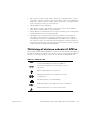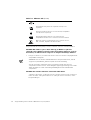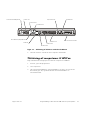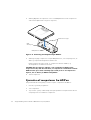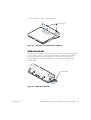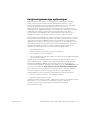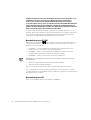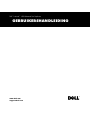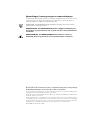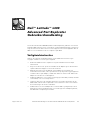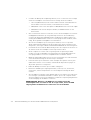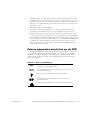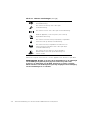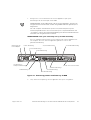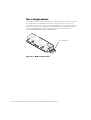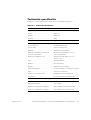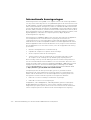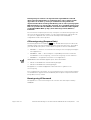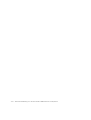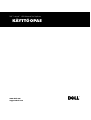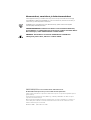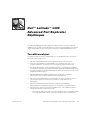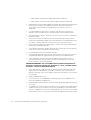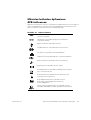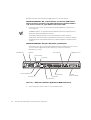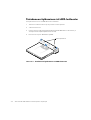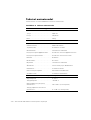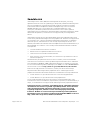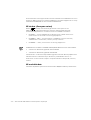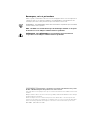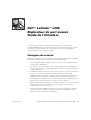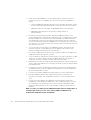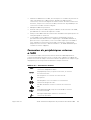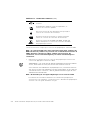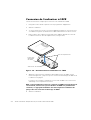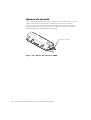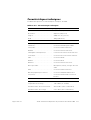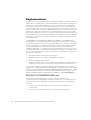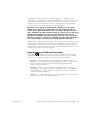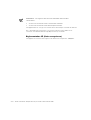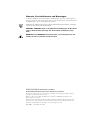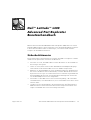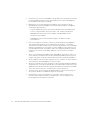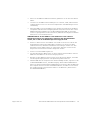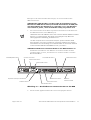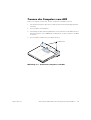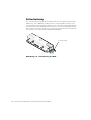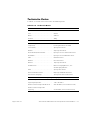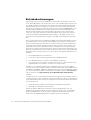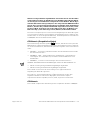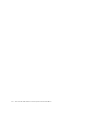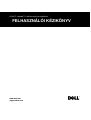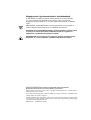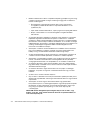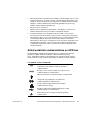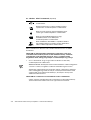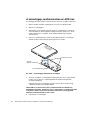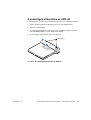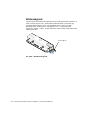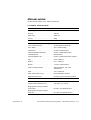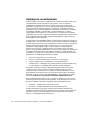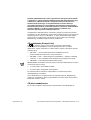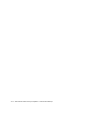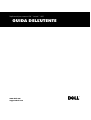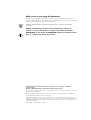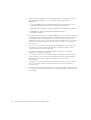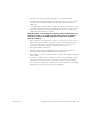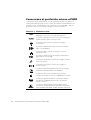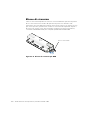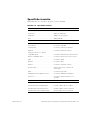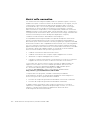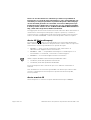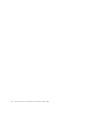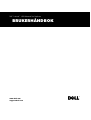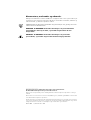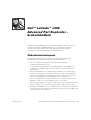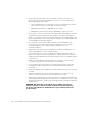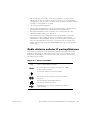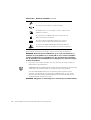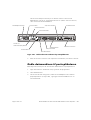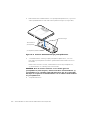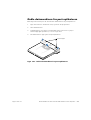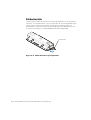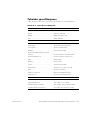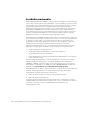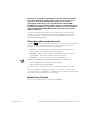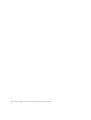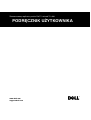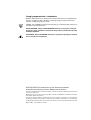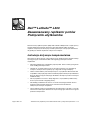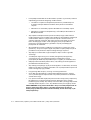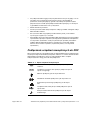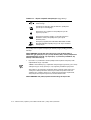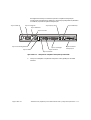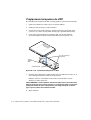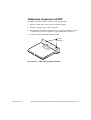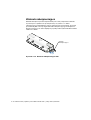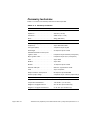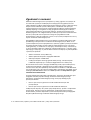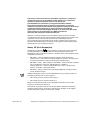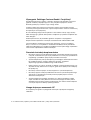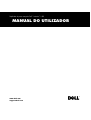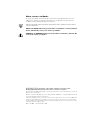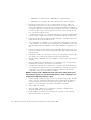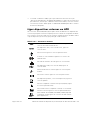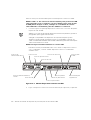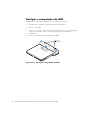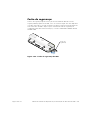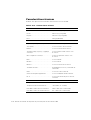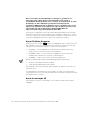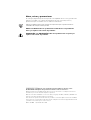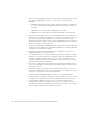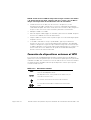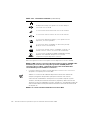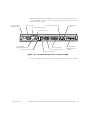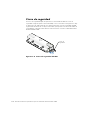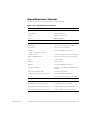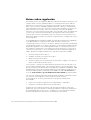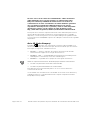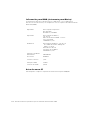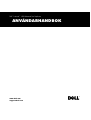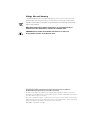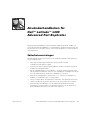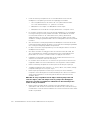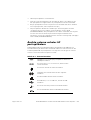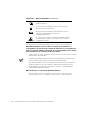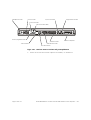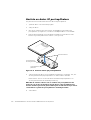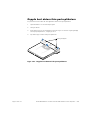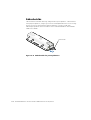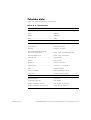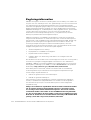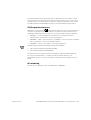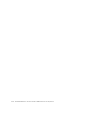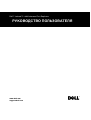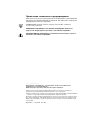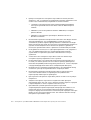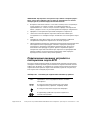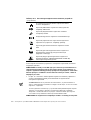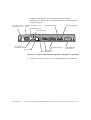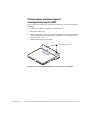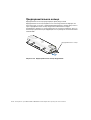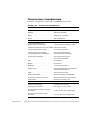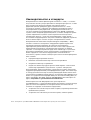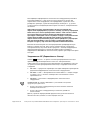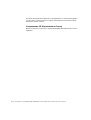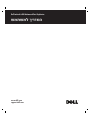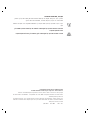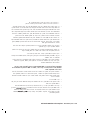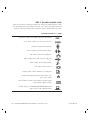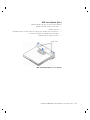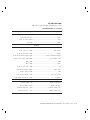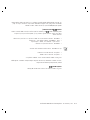Seite wird geladen ...

www.dell.com
support.dell.com
USER’S GUIDE
Seite wird geladen ...
Seite wird geladen ...
Seite wird geladen ...
Seite wird geladen ...
Seite wird geladen ...
Seite wird geladen ...
Seite wird geladen ...
Seite wird geladen ...
Seite wird geladen ...
Seite wird geladen ...
Seite wird geladen ...
Seite wird geladen ...
Seite wird geladen ...
Seite wird geladen ...
Seite wird geladen ...
Seite wird geladen ...
Seite wird geladen ...

support.dell.com Dell Latitude L400 Advanced Port Replicator User’s Guide 1-19
To completely switch off the equipment, the power supply cable must be removed
from the power supply socket, which should be located near the equipment and
easily accessible.
A protection mark “B” confirms that the equipment is in compliance with the
protection usage requirements of standards PN-93/T-42107 and PN-EN 55022: 1996.
-#$.$/,0$$1$$#$2. $,/ &#
%1$$2("342# ). $,.#$.$%##
##(/,0$$115#42"
6 )# $$ $/$/#0/#$/$7$/
#$#//. #$$/# / ,$ $/#9 $/)
/8$):;<%#4/("
3 2/1/2. $#$.$$ $:/).0/ $8
,$). 1$1$4#/$)/08/,:#$.$,0
2/8"
=,$ $>/?!?/#$$190#$.$$/1
,$ $>/:/$/#/+@'AB-C;D+E;@@<"
F5, $ $/)$ $7# )85#$.$)
$ $5#$.$/9#/$5//0
$4 ## $"3 &#$ &55.0)1
5/$// &9#4/$# $ &"
•
::/0/ $#/ &,/02,/ 
$/ $"F: $): #$2: $::0#$2: $
'-:2/1$#/2/2. $#$/ &#"
•
G#/:$,$ $0#$12 &//
/$#,8 :/). ##$80#$.$
/). 1,,$$24 /15#42$"
•
:/08, :2, &#/1
#$,,,2$ $/) 1$:,2,
/0,08"
•
:#$/0)4/ &24/#/"
•
:/ &0: &#$4//#4/#/1
1:://0:#,#:#.#$$$/#
4///8#$ &"
•
G#//$)/08$1#$)4/5#42
2":,/0/#4// ) &":0
2$5 /##$$ $#/
) ,$:/9 # )/#$/421"
Seite wird geladen ...
Seite wird geladen ...
Seite wird geladen ...
Seite wird geladen ...
Seite wird geladen ...

www.dell.com
support.dell.com
Pokročilý replikátor portů Dell™ Latitude™ L400
UŽIVATELSKÁ PŘÍRUČKA
Seite wird geladen ...
Seite wird geladen ...
Seite wird geladen ...
Seite wird geladen ...
Seite wird geladen ...
Seite wird geladen ...
Seite wird geladen ...
Seite wird geladen ...
Seite wird geladen ...
Seite wird geladen ...
Seite wird geladen ...

www.dell.com
support.dell.com
BRUGERHÅNDBOG
Seite wird geladen ...
Seite wird geladen ...
Seite wird geladen ...
Seite wird geladen ...
Seite wird geladen ...
Seite wird geladen ...
Seite wird geladen ...
Seite wird geladen ...
Seite wird geladen ...
Seite wird geladen ...
Seite wird geladen ...

www.dell.com
support.dell.com
GEBRUIKERSHANDLEIDING
Seite wird geladen ...
Seite wird geladen ...
Seite wird geladen ...
Seite wird geladen ...
Seite wird geladen ...
Seite wird geladen ...
Seite wird geladen ...
Seite wird geladen ...
Seite wird geladen ...
Seite wird geladen ...
Seite wird geladen ...
Seite wird geladen ...
Seite wird geladen ...
Seite wird geladen ...
Seite wird geladen ...
Seite wird geladen ...
Seite wird geladen ...
Seite wird geladen ...
Seite wird geladen ...
Seite wird geladen ...
Seite wird geladen ...
Seite wird geladen ...
Seite wird geladen ...
Seite wird geladen ...
Seite wird geladen ...
Seite wird geladen ...
Seite wird geladen ...
Seite wird geladen ...
Seite wird geladen ...
Seite wird geladen ...
Seite wird geladen ...
Seite wird geladen ...
Seite wird geladen ...
Seite wird geladen ...
Seite wird geladen ...
Seite wird geladen ...
Seite wird geladen ...
Seite wird geladen ...
Seite wird geladen ...

www.dell.com
support.dell.com
BENUTZERHANDBUCH

Hinweise, Vorsichtshinweise und Warnungen
In diesem Handbuch sind verschiedene Textabschnitte mit einem Symbol gekenn-
zeichnet und kursiv oder fett gedruckt. Diese Texte sind Hinweise, Vorsichtshinweise
und Warnungen, die wie folgt eingesetzt werden:
HINWEIS: Ein HINWEIS macht auf wichtige Informationen aufmerksam, mit denen
Sie das System besser einsetzen können.
VORSICHT: VORSICHT warnt vor möglichen Beschädigungen der Hardware
oder vor Datenverlust und zeigt, wie das Problem vermieden werden
kann.
WARNUNG: Eine WARNUNG zeigt die Gefahr von Verletzungen an und
erklärt, wie diese vermieden werden können.
____________________
Irrtümer und technische Änderungen vorbehalten.
© 1999–2001 Dell Computer Corporation. Alle Rechte vorbehalten.
Nachdrucke jeglicher Art ohne die vorherige schriftliche Genehmigung der Dell Computer
Corporation sind strengstens untersagt.
Marken in diesem Text: Dell,dasDELL-Logo, Latitude und DellWare sind Marken der
Dell Computer Corporation.
Alle anderen in dieser Dokumentation genannten Marken und Handelsbezeichnungen sind
Eigentum der entsprechenden Hersteller und Firmen. Dell verzichtet auf alle Besitzrechte
an Marken und Handelsbezeichnungen, die nicht ihr Eigentum sind.
März 2001 P/N 3C767 Rev. A01

support.dell.com Dell Latitude L400 Advanced Port Replicator Benutzerhandbuch 7-3
Dell™ Latitude™ L400
Advanced Port Replicator
Benutzerhandbuch
Mit Hilfe des Dell Latitude L400 Advanced Port Replicator (APR) lässt sich ein Dell
Latitude L400 Computer schnell und einfach in eine Desktop-Umgebung integrieren.
In dieser Dokumentation finden Sie Anleitungen, um externe Geräte und den
Computer an den APR anzuschließen.
Sicherheitshinweise
Die nachstehenden Sicherheitshinweise schützen den APR vor möglichen Schäden
und dienen der persönlichen Sicherheit des Benutzers:
• Versuchen Sie nicht, den APR selbst zu warten. Beachten Sie alle Installations-
anweisungen stets genau.
• Stellen Sie sicher, dass nichts auf dem Netzkabel des Netzadapters abgelegt
wird und man weder auf das Kabel treten noch darüber stolpern kann.
• Platzieren Sie den Netzadapter in einem gut belüfteten Bereich, beispielsweise
auf einem Schreibtisch oder auf dem Boden, wenn der APR an das Stromnetz
angeschlossen ist. Legen Sie weder Dokumente noch andere Gegenstände auf
dem Netzadapter ab, da sonst seine Kühlung beeinträchtigt wird. Verwenden
Sie den Netzadapter nicht in einer Tragetasche.
• Verwenden Sie den APR nicht in einer feuchten Umgebung, z. B. in der Nähe
einer Badewanne, eines Waschbeckens, eines Schwimmbeckens oder in einem
feuchten Keller.
• Schieben Sie keine GegenständeindieLüftungsschlitze oder Öffnungen des
APR. Das kann zu einem Kurzschluss der internen Komponenten führen und
folglich einen Brand oder einen Stromschlag verursachen.

7-4 Dell Latitude L400 Advanced Port Replicator Benutzerhandbuch
• Verwenden Sie nur einen Netzadapter, der gemäß dem vorliegenden Dokument
für diesen APR zugelassen ist. Bei Verwendung eines anderen Netzadapters
besteht Brand- oder Explosionsgefahr.
• Überprüfen Sie vor dem Anschluss des APR an eine Stromquelle, ob die
Betriebsspannung des Netzadapters mit der Nennspannung der verfügbaren
Stromquelle übereinstimmt:
– 115 Volt (V)/60 Hertz (Hz) in den meisten Ländern Nord- und Südamerikas
sowieineinigenLändern im Fernen Osten, z. B. Südkorea und Taiwan
– 100V/50Hzindenöstlichen Teilen Japans und 100 V/60 Hz in den
westlichen Teilen Japans
– 230V/50HzindenmeistenLändern Europas, des Nahen und des
Fernen Ostens
• Um Stromschläge zu vermeiden, sollten Sie die Netzkabel des Netzadapters
und der Peripheriegeräte stets an ordnungsgemäß geerdete Stromquellen
anschließen. Die Kabel sind mit Schuko-Steckern ausgestattet, um einwandfreie
Erdung zu gewährleisten. Verwenden Sie keine Adapterstecker. Entfernen Sie
nicht den Massekontakt eines Kabels. Falls ein Verlängerungskabel eingesetzt
werden muss, sollten nur dreiadrige Kabel mit Schuko-Stecker verwendet
werden.
• Wenn Sie ein Verlängerungskabel an den Netzadapter anschließen, stellen Sie
sicher, dass der Nennstrom aller an das Verlängerungskabel angeschlossenen
Geräte nicht größer ist als der zulässige Nennstrom des Verlängerungskabels.
• Um den APR von der Stromversorgung zu trennen, schalten Sie den Computer
aus und trennen den Netzadapter von der Steckdose.
• Wenn Ihr Computer mit einem integrierten oder optionalen (PC-Karten-)Modem
ausgestattet ist, sollte das für das Modem verwendete Kabel mindestens einen
AWG-Wert von 26 (American Wire Gauge [Amerikanisches Eichmaß für Kabel])
sowie einen FCC-konformen, modularen RJ11-Stecker aufweisen.
• Trennen Sie bei einem Gewitter das Modemkabel von der Telefonleitung, um
die mögliche Gefahr eines Blitzeinschlages zu vermeiden.
• Um das Risiko eines Stromschlages zu vermeiden, sollten Sie bei einem
Gewitter weder Kabel anschließen oder abziehen noch eine Wartung oder
Neukonfiguration des Gerätes vornehmen.

support.dell.com Dell Latitude L400 Advanced Port Replicator Benutzerhandbuch 7-5
• Wenn Sie den APR zum Arbeiten aufstellen, platzieren Sie ihn auf einer ebenen
Fläche.
• Schützen Sie den APR vor dem Eindringen von Schmutz, Staub, Lebensmitteln
und Flüssigkeiten sowie vor extremen Temperaturen und übermäßiger Sonnen-
einstrahlung.
• Wenn der APR von einer Umgebung in eine andere mit völlig unterschiedlicher
Temperatur und/oder Luftfeuchtigkeit gebracht wird, kann sich auf oder in dem
APR Kondenswasser bilden. Um eine Beschädigung des APR zu vermeiden,
sollten Sie genügend Zeit verstreichen lassen, damit die Feuchtigkeit verdunsten
kann, bevor Sie ihn wieder benutzen.
VORSICHT: Wenn Sie den APR aus einer kälteren in eine wärmere
Umgebung bringen oder umgekehrt, sollten Sie mit dem Einschalten
warten, bis er sich an die Raumtemperatur angepasst hat.
• Ziehen Sie beim Trennen eines Kabels vom Gerät nur am Stecker oder an der
Zugentlastung und nicht am Kabel selbst. Verdrehen Sie den Stecker beim
Herausziehen nicht, damit die Kontaktstifte nicht verbogen werden. Vor dem
Anschließen eines Kabels sollten Sie sicherstellen, dass die Stecker korrekt
ausgerichtet sind und nicht verkantet aufgesetzt werden.
• Gehen Sie mit dem APR sorgsam um.
• Vor dem Reinigen des APR, sollten Sie den Computer herunterfahren und vom
APR sowie den APR von der Stromversorgung trennen.
• Reinigen Sie den APR mit einem weichen Tuch, das nur mit Wasser, nicht aber
mit flüssigen Reinigungsmitteln oder Sprühreiniger befeuchtet ist.
• Falls der APR oder der Computer nass oder beschädigt werden, ergreifen Sie die
im Benutzerhandbuch unter „Fehlerbeseitigung“ beschriebenen Maßnahmen.
WennSienachDurchführung dieser Maßnahmen feststellen, dass der APR oder
der Computer immer noch nicht einwandfrei arbeiten, wenden Sie sich an Dell.
(Die entsprechende Telefonnummer finden Sie im Abschnitt „Weitere Hilfe“
des Benutzerhandbuchs.)

7-6 Dell Latitude L400 Advanced Port Replicator Benutzerhandbuch
Anschließen von externen Geräten
an den APR
Die E/A-(Eingabe/Ausgabe-)Anschlüsse auf der Rückseite des APR entsprechen den
Anschlüssen auf der Rückseite und der Seite des Computers. In Tabelle 7-1 sind
dieSymbolefüralleAnschlüsse des APR aufgeführt. Ferner werden die Arten der
externen Geräte angezeigt, die an den jeweiligen Anschluss angeschlossen werden
können.
Tabelle 7-1. Externe Anschlüsse
Netzadapteranschluss für den mit dem APR gelieferten
Netzadapter
Serieller Schnittstellenanschluss für ein serielles Gerät,
beispielsweise eine serielle Maus
Mikrofonanschluss füreinMikrofon
Leitungsausgangsbuchse für Lautsprecher oder Kopfhörer
NSK-Anschluss für ein Netzwerkschnittstellen-Kabel
USB-Anschluss für ein USB-Gerät, beispielsweise eine
USB-Maus
Modemanschluss für ein externes Telefonkabel
Monitoranschluss für einen externen Monitor
Paralleler Schnittstellenanschluss für ein paralleles Gerät,
beispielsweise einen Drucker
PS/2-(Personal System/2-)Maus-Anschluss füreine
externe PS/2-Maus
PS/2-Tastaturanschluss für eine externe PS/2-Tastatur
oder eine externe Zehnertastatur
Externer Medienschachtanschluss für externe CD-ROM-,
DVD-ROM-, CD-RW-, Zip 250- oder Diskettenlaufwerke

support.dell.com Dell Latitude L400 Advanced Port Replicator Benutzerhandbuch 7-7
Befolgen Sie die nachstehenden Anweisungen, um externe Geräte an den
APR anzuschließen.
VORSICHT: Der NSK-Anschluss und die beiden PS/2-Anschlüsse auf der
Rückseite des APR sind invertiert (bei Ansicht der Rückseite des APR). Um
eine Beschädigung der Anschlüsse zu vermeiden, ist vor dem Anschluss
eines Kabels zu prüfen, ob die Kontaktstifte richtig ausgerichtet sind.
1. Die externen Geräte an die dafür vorgesehenen Anschlüsse auf der Rückseite
des APR anschließen (siehe Abbildung 7-1).
HINWEISE: Wenn der Kabelanschluss eines externen Gerätes Rändelschrauben
aufweist, ist sicherzustellen, dass diese fest angezogen sind, damit eine
ordnungsgemäße Verbindung gewährleistet ist.
Um den Computer an ein SCSI-(Small Computer System Interface-)Gerät
anzuschließen, muss eine SCSI-Karte im Computer installiert sein. Weitere
Informationen zur Verwendung von PC-Karten finden Sie auf unserer Website
im Dell Latitude L400 Benutzerhandbuch unter „PC-Karten“.
VORSICHT: Schließen Sie kein Telefonkabel an den NSK-Anschluss an.
Ausführliche Informationen zum Arbeiten mit externen Geräten an Ihrem
Computer finden Sie unter „Anschließen von externen Geräten“ im Online-
Benutzerhandbuch.
Abbildung 7-1. Anschließen von externen Geräten an den APR
2. Externe Geräte gegebenenfalls an die Stromversorgung anschließen.
PS/2-Mausanschluss Tastaturanschluss
USB-Anschluss
Serieller Anschluss
Paralleler Anschluss
Monitoranschluss
Netzwerkanschluss
Mikrofonanschluss
Netzadapteranschluss
Kopfhörer-/Lautsprecherbuchse
Modemanschluss
Externer
Medienschacht

7-8 Dell Latitude L400 Advanced Port Replicator Benutzerhandbuch
Anschließen des Computers an den APR
Befolgen Sie die nachstehenden Anweisungen, um den Computer an den APR
anzuschließen.
1. Alle geöffneten Dateien speichern und alle geöffneten Anwendungsprogramme
schließen.
2. Den Computer herunterfahren.
3. Den Netzadapter (sofern er nicht bereits angeschlossen ist) an den dafür
vorgesehenen Anschluss des APR anschließen (siehe Abbildung 7-1) und
das Netzkabel an eine Steckdose anschließen.
4. Die Rückseite des Computers über die APR-Plattform halten und dabei die Seiten
des Computers zwischen den Plattform-Flügeln ausrichten (siehe Abbildung 7-2).
Abbildung 7-2. Positionieren des Computers auf dem APR
5. Den Computer vorsichtig auf die APR-Plattform absenken, wie in Abbildung 7-2
dargestellt, bis die Docking-Anschlüsse des APR und des Computers einrasten.
Ein Klicken zeigt an, dass der Computer mit dem APR verbunden ist und die
Docking-Anschlüsse richtig eingerastet sind.
VORSICHT: Wenn an den APR angeschlossene externe Geräte nicht ein-
wandfrei funktionieren, sollten Sie überprüfen,obderComputerrichtigan
den APR angeschlossen ist. Drücken Sie dazu dicht neben dem Docking-
Anschluss des APR fest auf die beiden Ecken des Computers.
6. Den Computer einschalten.
Docking-
Anschluss
des APR
Plattform-Flügel
APR-Plattform

support.dell.com Dell Latitude L400 Advanced Port Replicator Benutzerhandbuch 7-9
Trennen des Computers vom APR
Führen Sie folgende Schritte aus, um den Computer vom APR zu trennen:
1. Alle geöffneten Dateien speichern und alle geöffneten Anwendungsprogramme
schließen.
2. Den Computer herunterfahren.
3. Gleichzeitig auf die beiden Freigabetasten rechts und links auf der Oberseite des
Replicator drücken, wie in Abbildung 7-3 dargestellt, um den Computer vom APR
zu trennen.
4. Den Computer anheben und vom APR entfernen.
Abbildung 7-3. Trennen des Computers vom APR
Freigabetasten

7-10 Dell Latitude L400 Advanced Port Replicator Benutzerhandbuch
Sicherheitsring
Der Sicherheitsring verhindert das unerlaubte Entfernen des APR. Er ragt aus dem
APR hervor, wie in Abbildung 7-4 dargestellt. Ein Sicherungskabel wird um einen
unverrückbaren Gegenstand gelegt und durch den Sicherheitsring des APR geführt.
Anschließend wird die Diebstahlschutzvorrichtung in den Sicherungskabeleinschub
des Computers gesteckt und mit einem Schlüssel verriegelt. Weitere Informationen
hierzu finden Sie im Dell Latitude L400 Benutzerhandbuch.
Abbildung 7-4. Sicherheitsring des APR
Sicherheitsring

support.dell.com Dell Latitude L400 Advanced Port Replicator Benutzerhandbuch 7-11
Technische Daten
In Tabelle 7-2 sind die technischen Daten des APR aufgeführt.
Tabelle 7-2. Technische Daten
MaßeundGewichte
Höhe............................ 38,25mm
Tiefe............................ 50mm
Breite........................... 298mm
Gewicht......................... 389g
Anschlüsse
Erweiterung (zum Anschließen des
Computers) ...................... Docking-AnschlussdesAPR
Seriell(DTE)...................... 9-poligerAnschluss
Parallel.......................... 25-poligerAnschluss
PS/2-Tastatur/Zehnertastatur . . . . . . . . . 6-poliger externer Tastaturanschluss
PS/2-Maus....................... 6-poligerexternerMausanschluss
LAN ............................ RJ45-Anschluss
Modem.......................... RJ11-Anschluss
Monitor.......................... 15-poligerAnschluss
Audiobuchsen .................... Mikrofoneingangsbuchse,eine
Audioausgangsbuchse
USB............................ 4-poligeAnschlüsse
Externer Medienschacht . . . . . . . . . . . . 68-poliger IDE/FDD-Anschluss
Gleichstrom(Eingang).............. 3-poligerGleichstromanschluss
Umgebungsbedingungen
Betriebstemperatur................ 5°Cbis35°C
Lagerungstemperatur............... –20 °Cbis60°C
Relative Luftfeuchtigkeit bei Betrieb . . . 20% bis 80% (nicht kondensierend)
Relative Luftfeuchtigkeit bei
Lagerung ........................ 8%bis90%(nichtkondensierend)

7-12 Dell Latitude L400 Advanced Port Replicator Benutzerhandbuch
Betriebsbestimmungen
Elektromagnetische Interferenz (EMI) ist ein Signal oder eine Emission, die in den
freien Raum abgegeben oder entlang von Strom- oder Signalleitungen geleitet wird
und den Betrieb der Funknavigation oder anderer Sicherheitsgeräte beeinträchtigt
bzw. behindert, deren Leistung extrem verschlechtert oder wiederholt lizenzierte
Funkdienste unterbricht. Funkdienste umfassen kommerziellen AM/FM-Radio- und
Fernsehrundfunk, Mobiltelefonie, Radar, Flugsicherung, Funkrufempfänger und
Dienste für personenbezogene Kommunikation (PCS [Personal Communication
Services]), sind jedoch nicht nur auf diese beschränkt. Diese lizenzierten Dienste
sowie die unbeabsichtigte Abstrahlung durch andere, z. B. digitale Geräte (unter
anderem auch Computersysteme) tragen zum Aufbau elektromagnetischer Felder
bei.
Unter elektromagnetischer Verträglichkeit (EMV) versteht man die Fähigkeit elektro-
nischer Bauteile, in einer elektronischen Umgebung störungsfrei zu funktionieren.
Dieses Computersystem wurde zwar so konzipiert, dass die seitens der Behörden
festgelegten Grenzwerte fürEMInichtüberschritten werden, dennoch kann nicht
ausgeschlossen werden, dass bei bestimmten Installationen Störungen auftreten.
Wenn dieses Gerät die Funkkommunikation durch Interferenzen beeinträchtigt, was
durch Ein- und Ausschalten des Gerätes festgestellt werden kann, wird der Benutzer
aufgefordert, die Störungen durch eine oder mehrere der folgenden Maßnahmen zu
beheben:
• Die Empfangsantenne neu ausrichten.
• Die Position des Computers gegenüber dem Empfänger ändern.
• Den Abstand zwischen Computer und Empfänger vergrößern.
• Den Computer an eine andere Steckdose anschließen, so dass Computer und
Empfänger über verschiedene Stromkreise versorgt werden.
Wenden Sie sich gegebenenfalls an einen Mitarbeiter des technischen Supports
von Dell oder an einen erfahrenen Radio- und Fernsehtechniker. Das Handbuch FCC
Interference Handbook, 1986 kann ebenfalls hilfreich sein. Dieses Handbuch ist beim
U.S. Government Printing Office, Washington, DC 20402, Lager-Nr. 004-000-00450-7
oder im Internet unter http://www.fcc.gov/cib/Publications/tvibook.html
erhältlich.
Computersysteme von Dell werden für die elektromagnetische Umgebung, in der sie
eingesetzt werden sollen, konzipiert, getestet und klassifiziert. Diese elektromagneti-
schen Klassifikationen beziehen sich im Allgemeinen auf die nachstehenden harmoni-
sierten Definitionen:
• Klasse A ist für gewerbliche und industrielle Umgebungen bestimmt.
• Klasse B ist für Wohnbereiche bestimmt.
Geräte der Datenverarbeitung (Information Technology Equipment, ITE), wie
beispielsweise Peripheriegeräte, Erweiterungskarten, Drucker, Ein- und Ausgabe-
geräte und Bildschirme, die in das System integriert oder daran angeschlossen
sind, sollten der EMI-Klassifikation des Computersystems entsprechen.

support.dell.com Dell Latitude L400 Advanced Port Replicator Benutzerhandbuch 7-13
Hinweis zu abgeschirmten Signalkabeln: Verwenden Sie fürdenAnschluss
von Peripheriegeräten an Dell-Geräte ausschließlich abgeschirmte Kabel,
um Störungen von Funkdiensten weitgehend auszuschließen. Durch abge-
schirmte Kabel wird sichergestellt, dass die entsprechende EMV-Klassifika-
tion für die vorgesehene Einsatzumgebung eingehalten wird. Ein Kabel für
Drucker, die über die parallele Schnittstelle angeschlossen werden, erhal-
ten Sie bei Dell. Sie können ein solches Kabel auch über die Website von
Dell unter http://www.dell.com/products/dellware/index.htm bestellen.
Die meisten Computersysteme von Dell sind für Umgebungen der Klasse B zugelas-
sen. Informationen über die elektromagnetische Klassifikation Ihres Computers oder
Gerätes finden Sie im nachfolgenden Abschnitt, der länderspezifische Informationen
zu EMV/EMI oder zur Produktsicherheit enthält.
CE-Hinweis (Europäische Union)
Die Kennzeichnung durch das Symbol bedeutet, dass dieses Dell-System der
EMV-Richtlinie und der Niederspannungsrichtlinie der Europäischen Union entspricht.
Sie weist ferner darauf hin, dass das Dell-System die folgenden technischen Normen
erfüllt:
• EN 55022 –„Grenzwerte und Messverfahren der HF-Charakteristika fürGeräte
der Informationstechnik.“
• EN 50082-1: 1992 –„Elektromagnetische Verträglichkeit – Fachgrundnorm
Störfestigkeit Teil 1: Wohnbereich, Geschäfts- und Gewerbebereich sowie
Kleinbetriebe.“
• EN 60950 –„Sicherheit von Einrichtungen der Informationstechnik.“
HINWEIS: EN 55022-Grenzwert-Anforderungen sehen zwei Klassifikationen vor:
• Klasse A ist für typisch gewerbliche Umgebungen vorgesehen.
• Klasse B ist fürtypischhäusliche Umgebungen vorgesehen.
Dieses Gerät von Dell ist für die Verwendung in einer typisch häuslichen
Umgebung der Klasse B vorgesehen.
Es wurde eine „Konformitätserklärung“ in Übereinstimmung mit den oben
angeführten Richtlinien und Normen abgegeben, die bei Dell Computer
Corporation Products Europe BV, Limerick, Irland, eingesehen werden kann.
CE-Hinweis
Dieses Gerät entspricht den Anforderungen der europäischen Richtlinie 1999/5/EG.

7-14 Dell Latitude L400 Advanced Port Replicator Benutzerhandbuch

www.dell.com
support.dell.com
A Dell™ Latitude™ L400 korszerű portreplikátor
FELHASZNÁLÓI KÉZIKÖNYV
Seite wird geladen ...
Seite wird geladen ...
Seite wird geladen ...
Seite wird geladen ...
Seite wird geladen ...
Seite wird geladen ...
Seite wird geladen ...
Seite wird geladen ...
Seite wird geladen ...
Seite wird geladen ...
Seite wird geladen ...
Seite wird geladen ...
Seite wird geladen ...
Seite wird geladen ...
Seite wird geladen ...
Seite wird geladen ...
Seite wird geladen ...
Seite wird geladen ...
Seite wird geladen ...
Seite wird geladen ...
Seite wird geladen ...
Seite wird geladen ...
Seite wird geladen ...
Seite wird geladen ...
Seite wird geladen ...
Seite wird geladen ...
Seite wird geladen ...
Seite wird geladen ...
Seite wird geladen ...
Seite wird geladen ...
Seite wird geladen ...
Seite wird geladen ...
Seite wird geladen ...
Seite wird geladen ...
Seite wird geladen ...
Seite wird geladen ...
Seite wird geladen ...
Seite wird geladen ...
Seite wird geladen ...
Seite wird geladen ...
Seite wird geladen ...
Seite wird geladen ...
Seite wird geladen ...
Seite wird geladen ...
Seite wird geladen ...
Seite wird geladen ...
Seite wird geladen ...
Seite wird geladen ...
Seite wird geladen ...
Seite wird geladen ...
Seite wird geladen ...
Seite wird geladen ...
Seite wird geladen ...
Seite wird geladen ...
Seite wird geladen ...
Seite wird geladen ...
Seite wird geladen ...
Seite wird geladen ...
Seite wird geladen ...
Seite wird geladen ...
Seite wird geladen ...
Seite wird geladen ...
Seite wird geladen ...
Seite wird geladen ...
Seite wird geladen ...
Seite wird geladen ...
Seite wird geladen ...
Seite wird geladen ...
Seite wird geladen ...
Seite wird geladen ...
Seite wird geladen ...
Seite wird geladen ...
Seite wird geladen ...
Seite wird geladen ...
Seite wird geladen ...
Seite wird geladen ...
Seite wird geladen ...
Seite wird geladen ...
Seite wird geladen ...
Seite wird geladen ...
Seite wird geladen ...
Seite wird geladen ...
Seite wird geladen ...
Seite wird geladen ...
Seite wird geladen ...
Seite wird geladen ...
Seite wird geladen ...
Seite wird geladen ...
Seite wird geladen ...
Seite wird geladen ...
Seite wird geladen ...
Seite wird geladen ...
Seite wird geladen ...
Seite wird geladen ...
Seite wird geladen ...
Seite wird geladen ...
Seite wird geladen ...
Seite wird geladen ...
Seite wird geladen ...
Seite wird geladen ...
Seite wird geladen ...
Seite wird geladen ...
Seite wird geladen ...
Seite wird geladen ...
Seite wird geladen ...
Seite wird geladen ...
Seite wird geladen ...
Seite wird geladen ...
Seite wird geladen ...
Seite wird geladen ...
Seite wird geladen ...
Seite wird geladen ...
Seite wird geladen ...
Seite wird geladen ...
Seite wird geladen ...
Seite wird geladen ...
Seite wird geladen ...
Seite wird geladen ...
Seite wird geladen ...
Seite wird geladen ...
Seite wird geladen ...
-
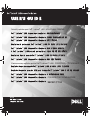 1
1
-
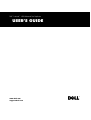 2
2
-
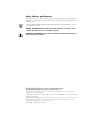 3
3
-
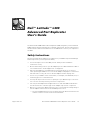 4
4
-
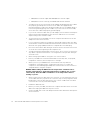 5
5
-
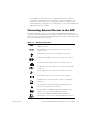 6
6
-
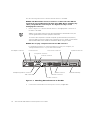 7
7
-
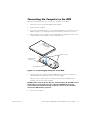 8
8
-
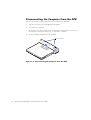 9
9
-
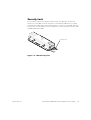 10
10
-
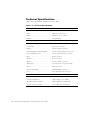 11
11
-
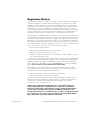 12
12
-
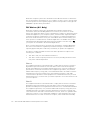 13
13
-
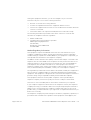 14
14
-
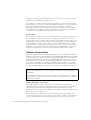 15
15
-
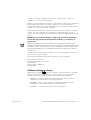 16
16
-
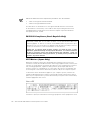 17
17
-
 18
18
-
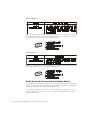 19
19
-
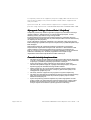 20
20
-
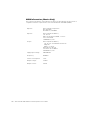 21
21
-
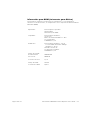 22
22
-
 23
23
-
 24
24
-
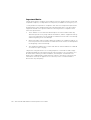 25
25
-
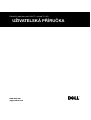 26
26
-
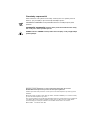 27
27
-
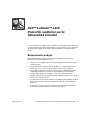 28
28
-
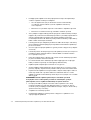 29
29
-
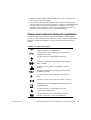 30
30
-
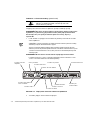 31
31
-
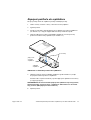 32
32
-
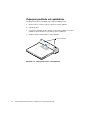 33
33
-
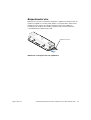 34
34
-
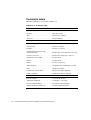 35
35
-
 36
36
-
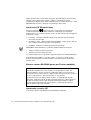 37
37
-
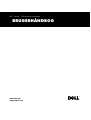 38
38
-
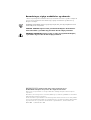 39
39
-
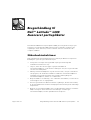 40
40
-
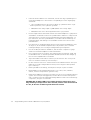 41
41
-
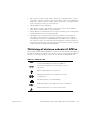 42
42
-
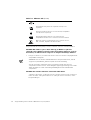 43
43
-
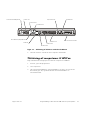 44
44
-
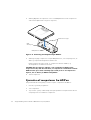 45
45
-
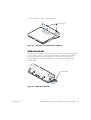 46
46
-
 47
47
-
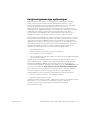 48
48
-
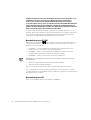 49
49
-
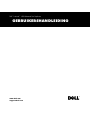 50
50
-
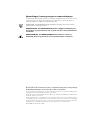 51
51
-
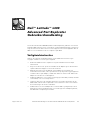 52
52
-
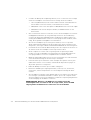 53
53
-
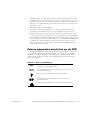 54
54
-
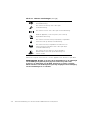 55
55
-
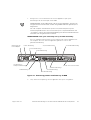 56
56
-
 57
57
-
 58
58
-
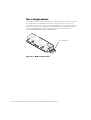 59
59
-
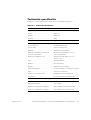 60
60
-
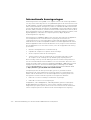 61
61
-
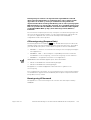 62
62
-
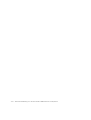 63
63
-
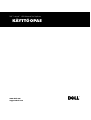 64
64
-
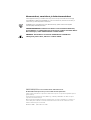 65
65
-
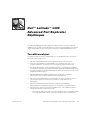 66
66
-
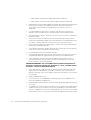 67
67
-
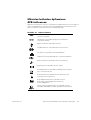 68
68
-
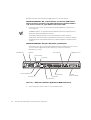 69
69
-
 70
70
-
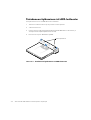 71
71
-
 72
72
-
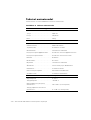 73
73
-
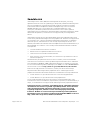 74
74
-
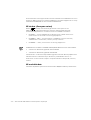 75
75
-
 76
76
-
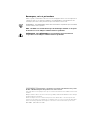 77
77
-
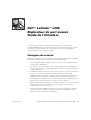 78
78
-
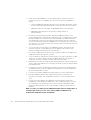 79
79
-
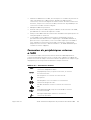 80
80
-
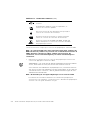 81
81
-
 82
82
-
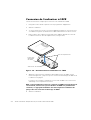 83
83
-
 84
84
-
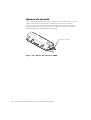 85
85
-
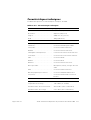 86
86
-
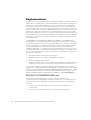 87
87
-
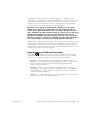 88
88
-
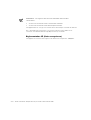 89
89
-
 90
90
-
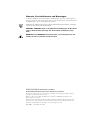 91
91
-
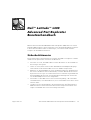 92
92
-
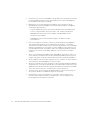 93
93
-
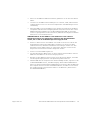 94
94
-
 95
95
-
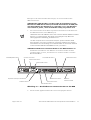 96
96
-
 97
97
-
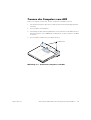 98
98
-
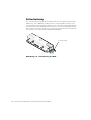 99
99
-
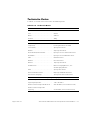 100
100
-
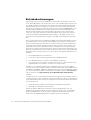 101
101
-
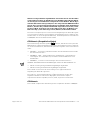 102
102
-
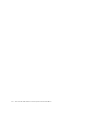 103
103
-
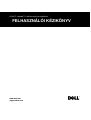 104
104
-
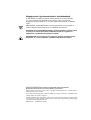 105
105
-
 106
106
-
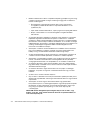 107
107
-
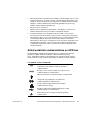 108
108
-
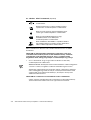 109
109
-
 110
110
-
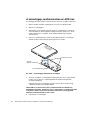 111
111
-
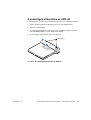 112
112
-
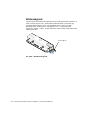 113
113
-
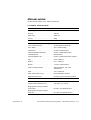 114
114
-
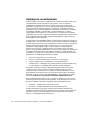 115
115
-
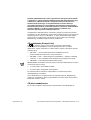 116
116
-
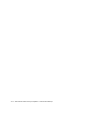 117
117
-
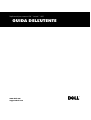 118
118
-
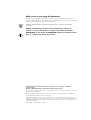 119
119
-
 120
120
-
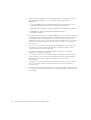 121
121
-
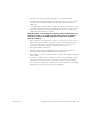 122
122
-
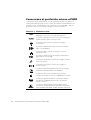 123
123
-
 124
124
-
 125
125
-
 126
126
-
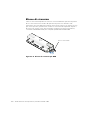 127
127
-
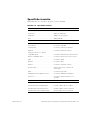 128
128
-
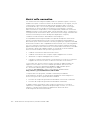 129
129
-
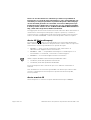 130
130
-
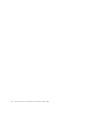 131
131
-
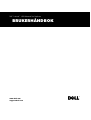 132
132
-
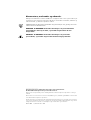 133
133
-
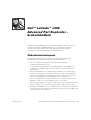 134
134
-
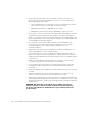 135
135
-
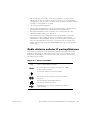 136
136
-
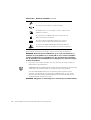 137
137
-
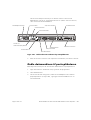 138
138
-
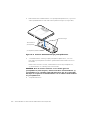 139
139
-
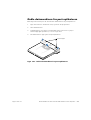 140
140
-
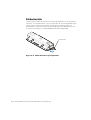 141
141
-
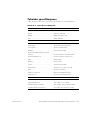 142
142
-
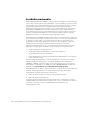 143
143
-
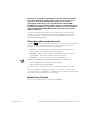 144
144
-
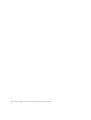 145
145
-
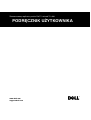 146
146
-
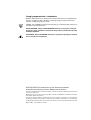 147
147
-
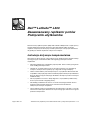 148
148
-
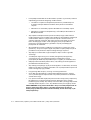 149
149
-
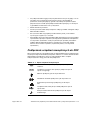 150
150
-
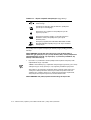 151
151
-
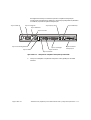 152
152
-
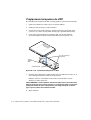 153
153
-
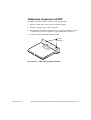 154
154
-
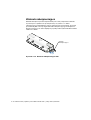 155
155
-
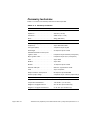 156
156
-
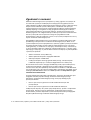 157
157
-
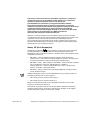 158
158
-
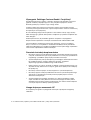 159
159
-
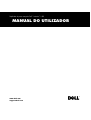 160
160
-
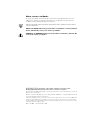 161
161
-
 162
162
-
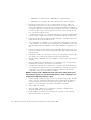 163
163
-
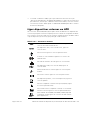 164
164
-
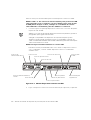 165
165
-
 166
166
-
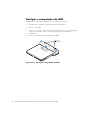 167
167
-
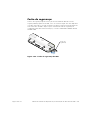 168
168
-
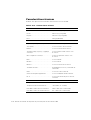 169
169
-
 170
170
-
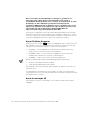 171
171
-
 172
172
-
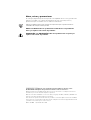 173
173
-
 174
174
-
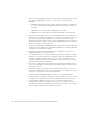 175
175
-
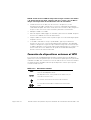 176
176
-
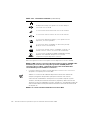 177
177
-
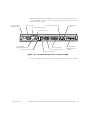 178
178
-
 179
179
-
 180
180
-
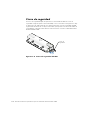 181
181
-
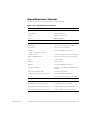 182
182
-
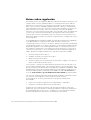 183
183
-
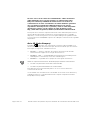 184
184
-
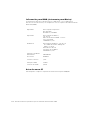 185
185
-
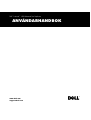 186
186
-
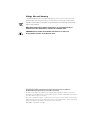 187
187
-
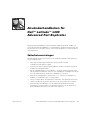 188
188
-
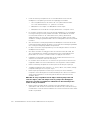 189
189
-
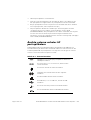 190
190
-
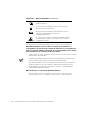 191
191
-
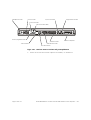 192
192
-
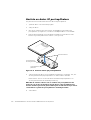 193
193
-
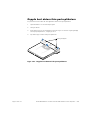 194
194
-
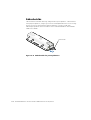 195
195
-
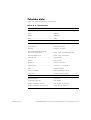 196
196
-
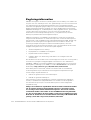 197
197
-
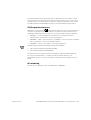 198
198
-
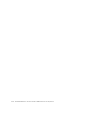 199
199
-
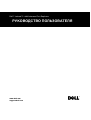 200
200
-
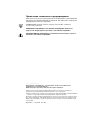 201
201
-
 202
202
-
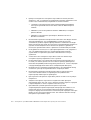 203
203
-
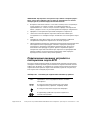 204
204
-
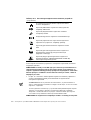 205
205
-
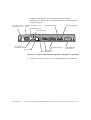 206
206
-
 207
207
-
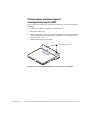 208
208
-
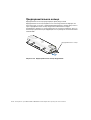 209
209
-
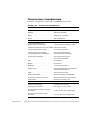 210
210
-
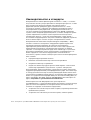 211
211
-
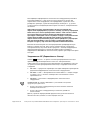 212
212
-
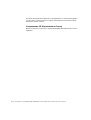 213
213
-
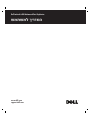 214
214
-
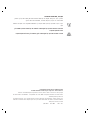 215
215
-
 216
216
-
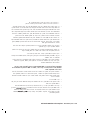 217
217
-
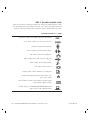 218
218
-
 219
219
-
 220
220
-
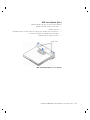 221
221
-
 222
222
-
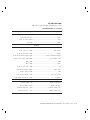 223
223
-
 224
224
-
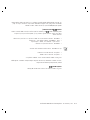 225
225
Dell EN 60950 Benutzerhandbuch
- Typ
- Benutzerhandbuch
- Dieses Handbuch eignet sich auch für
in anderen Sprachen
- English: Dell EN 60950 User manual
- français: Dell EN 60950 Manuel utilisateur
- español: Dell EN 60950 Manual de usuario
- italiano: Dell EN 60950 Manuale utente
- Nederlands: Dell EN 60950 Handleiding
- português: Dell EN 60950 Manual do usuário
- dansk: Dell EN 60950 Brugermanual
- polski: Dell EN 60950 Instrukcja obsługi
- čeština: Dell EN 60950 Uživatelský manuál
- svenska: Dell EN 60950 Användarmanual
- suomi: Dell EN 60950 Ohjekirja